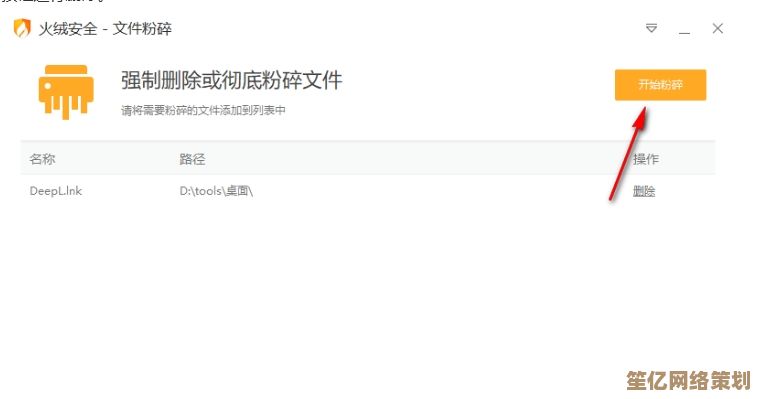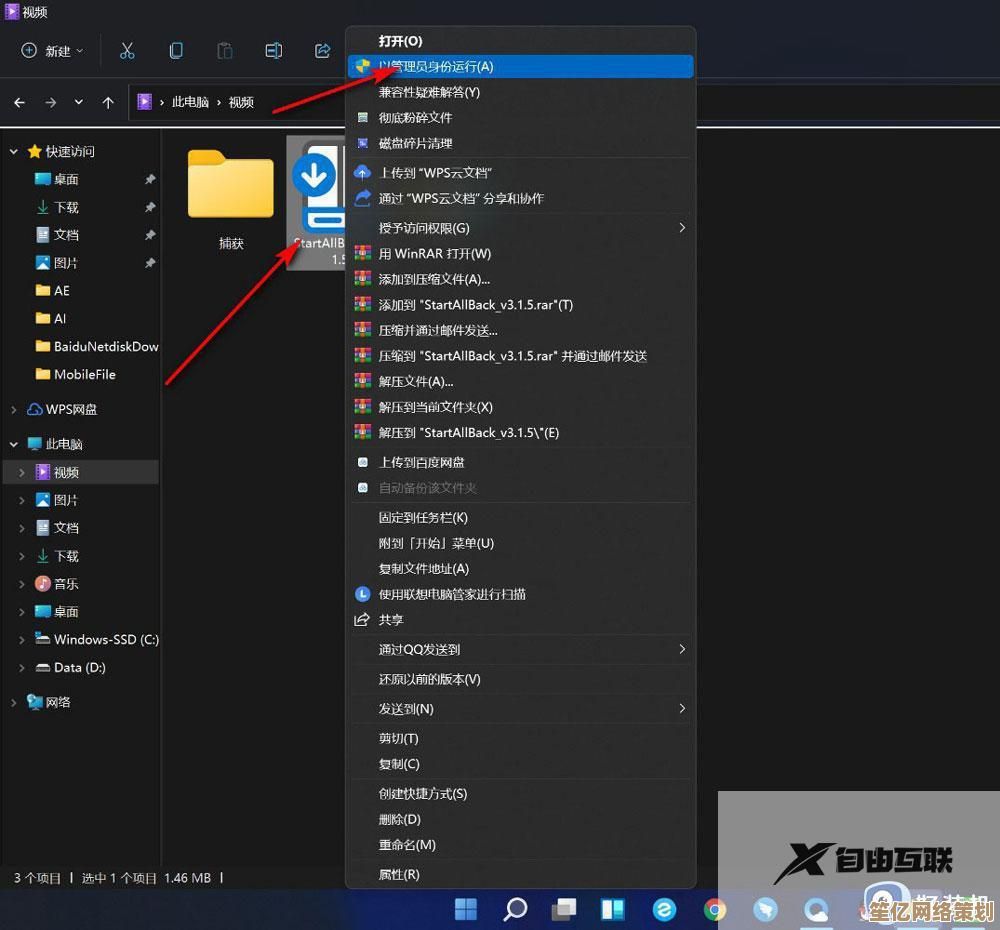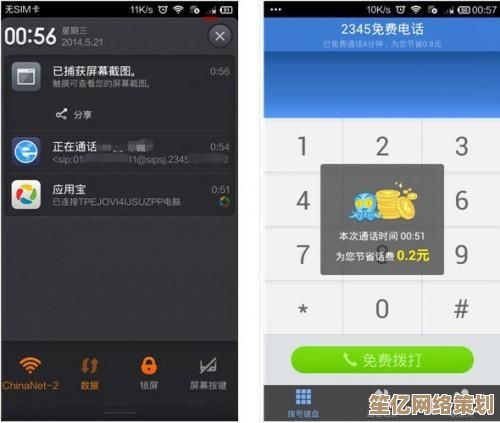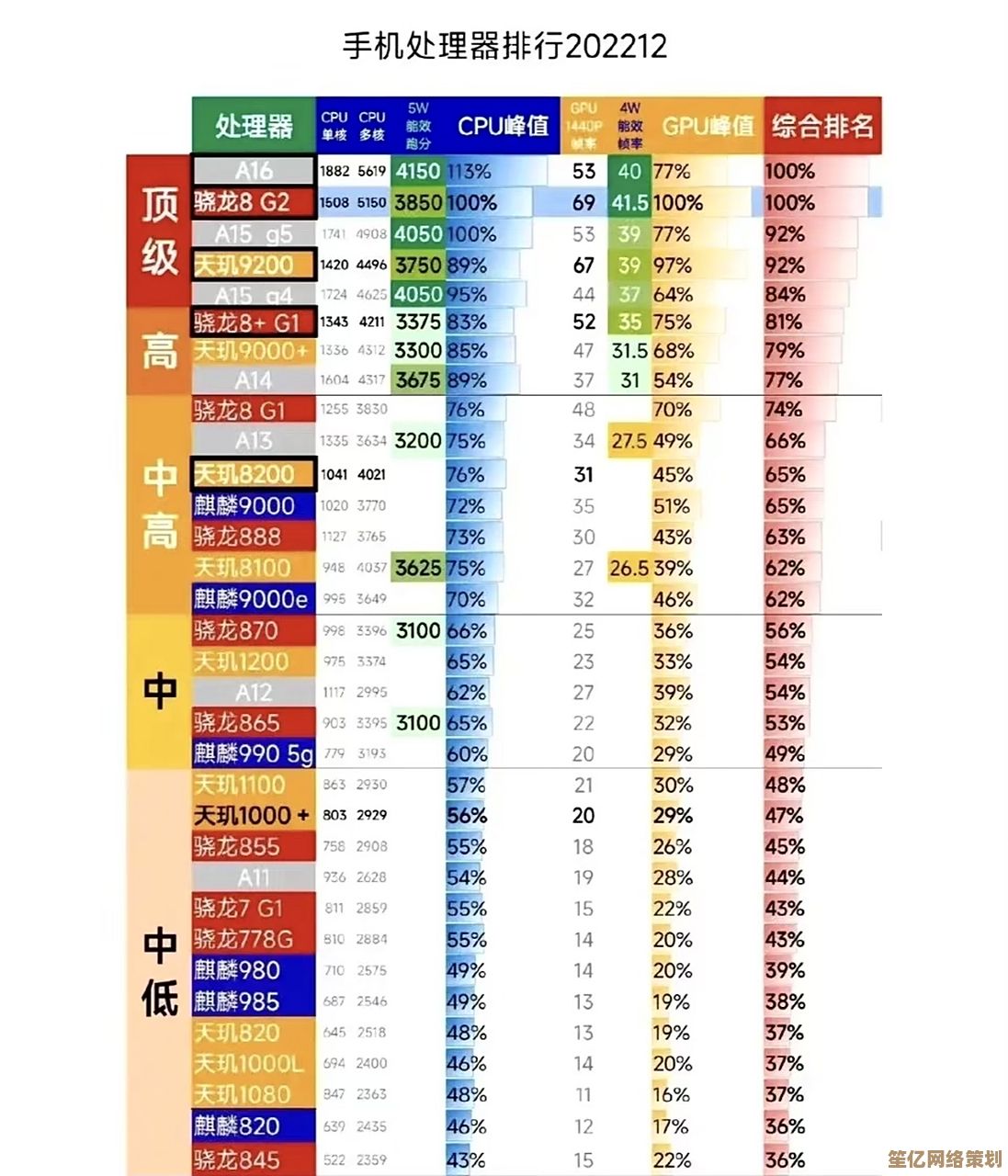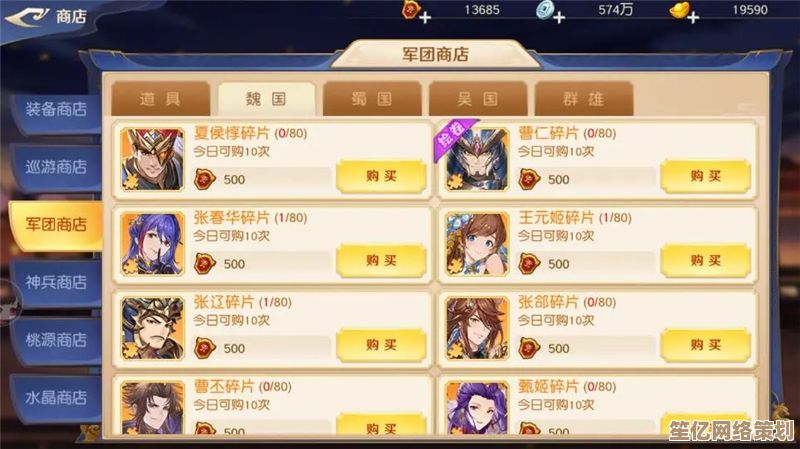轻松清理C盘空间:实用步骤解决存储不足问题指南
- 问答
- 2025-10-05 00:45:36
- 1
终于把C盘清干净了!我的存储拯救血泪史
我真服了,昨天想更新个软件,结果跳出来“磁盘空间不足”的提示,对着我那亮红条的C盘发呆了五分钟——明明啥也没干,怎么又满了?!行吧,又是和Windows进行存储拉锯战的时候了。
以前我总爱把问题推给系统更新或者临时文件,但这次我算是明白了,C盘瘦身根本不是“删点东西”那么简单,它更像是一场和自己存储习惯的对决,我翻遍了论坛、试过不靠谱的“神招”,也差点误删系统文件……下面这些是我亲测有效(且不会搞崩系统)的步骤,你可以跟着试试。
第一步:先搞清楚到底是谁在占地方
别急着乱删!Win10/Win11自带了一个超好用的功能:设置→系统→存储,点进去能看到C盘空间分布图,我一开始以为全是视频和文档的锅,结果一看,系统与保留文件占了30G,应用和功能悄咪咪啃掉40多G——而我根本想不起来装过啥这么大块头的软件。
个人心得:有时候你以为的“大文件”可能根本不是重点,像我之前疯狂删电影,结果腾了10G,系统更新一来又打回原形,先看数据再动手,别瞎忙活。
第二步:下手清临时文件,但别太老实
系统自带的“磁盘清理”有用,但力度太弱,我自己的习惯是Win+R输入%temp%,直接打开临时文件夹,Ctrl+A全选,删不掉的就跳过——这里基本是缓存垃圾,删不崩。
但注意!有些软件会偷偷在这里藏东西(比如我那个Adobe PR,缓存多到离谱),如果你正在做项目先别删,我上次手快清完,结果剪辑工程崩了,气得我差点砸键盘……
第三步:揪出那些“隐形胖子”
很多软件默认装C盘,尤其是微软全家桶和游戏平台(说的就是你,Steam!),去“应用和功能”按大小排序,震惊地发现Teams这种我根本不用的东西居然占了几G?果断卸载。
还有微信和QQ——这俩是存储黑洞!点开微信设置→文件管理,看看那个文件夹大小,我的聊天记录居然有60G……后来用电脑版微信自带的清理功能,选了“清理所有图片视频”(文字记录保留),瞬间多出30多G,谢天谢地,终于不用看红色条了。
第四步:对付系统级占用得用点技巧
如果系统更新残留太多,可以试试在磁盘清理里点“清理系统文件”,勾选“Windows更新清理”,但对我这种懒人来说,最狠的一招是直接关闭休眠文件(如果你不用休眠的话),用管理员模式打开CMD,输入:
powercfg -h off立马省出内存大小相等的空间(我的是16G!),不过注意:关了之后休眠功能就没了,只影响休眠不影响睡眠。
最后啰嗦几句
- 别随便用第三方清理工具!某60某管家一不小心就送你全家桶,我中过招。
- 浏览器下载目录定期清空,很多人C盘爆满就是因为这个(别问我怎么知道的)。
- 如果资料多,强烈建议把库文件夹(文档/图片/视频)位置改到D盘,百度一下有教程,十分钟搞定,一劳永逸。
说实话,清C盘没什么银弹,就是得定期打理,我现在每个月检查一次,就像给电脑做次轻断食,毕竟——谁想天天对着红色进度条焦虑啊!
希望你能顺利搞定,如果真没辙……或许该考虑加块硬盘了(苦笑)。

本文由帖慧艳于2025-10-05发表在笙亿网络策划,如有疑问,请联系我们。
本文链接:http://waw.haoid.cn/wenda/19537.html